Excel怎么制作突出数据的扇形饼状图表?
来源:网络收集 点击: 时间:2024-04-28【导读】:
我们经常会利用Excel数据表格构建图表,例如:扇形饼状图,但是有很多人其实也并不清楚突出数据的扇形饼状图表该怎么制作,那么Excel怎么制作突出数据的扇形饼状图表呢?如下所示:工具/原料more演示电脑:Dell Vostro 15-3562 DESKTOP-9IL2N9K Window 10家庭中文版演示软件:Excel2016方法/步骤1/4分步阅读 2/4
2/4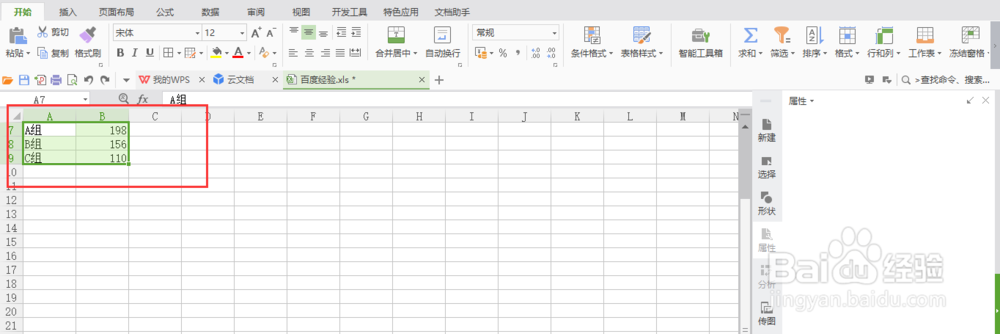
 3/4
3/4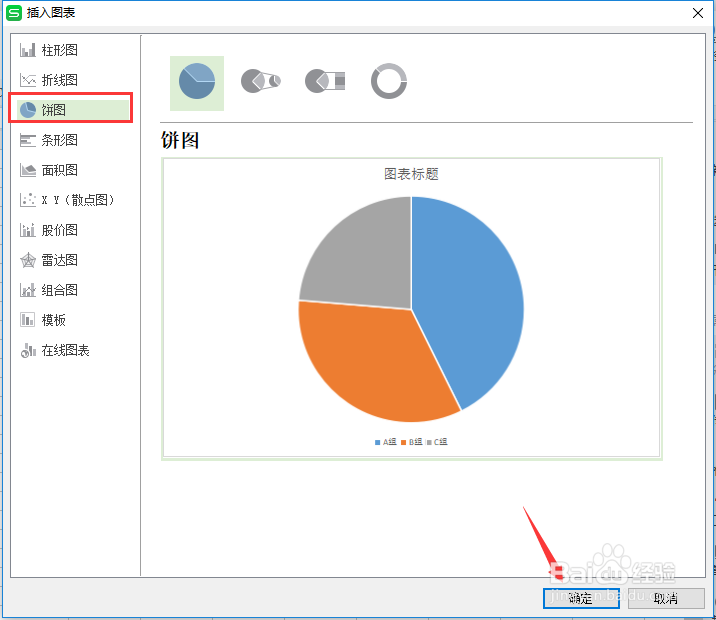 4/4
4/4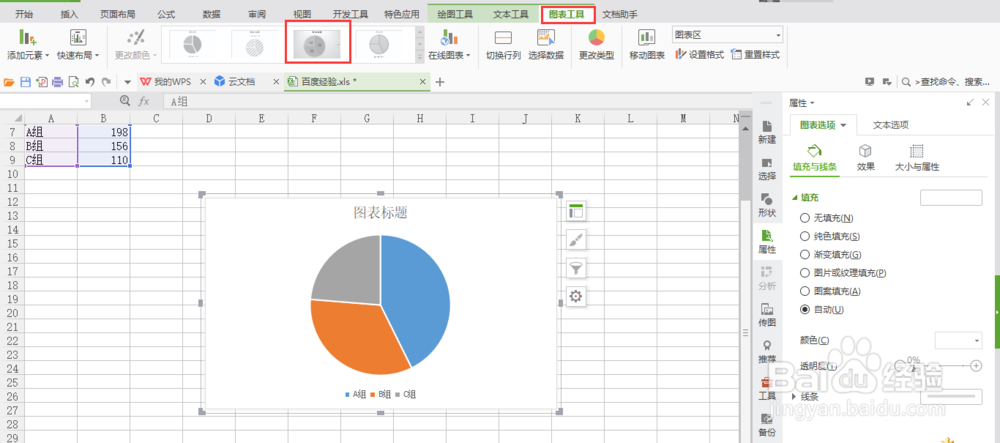
 总结1/1
总结1/1
首先打开我们电脑,在我们的电脑桌面上找到我们要进行操作的Excel数据表格,然后点击右键打开即可
 2/4
2/4打开Excel数据表格之后,首先选中全部数据,然后你就能看到菜单栏中的“插入”选项卡了,点击“插入”即可
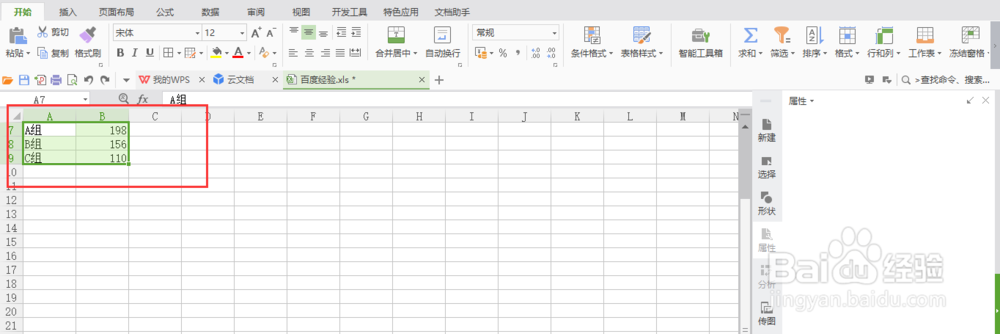
 3/4
3/4点击“插入”之后,你就能看到“图表”这个选项,点击“图表”,然后选择“饼图”插入就行啦。
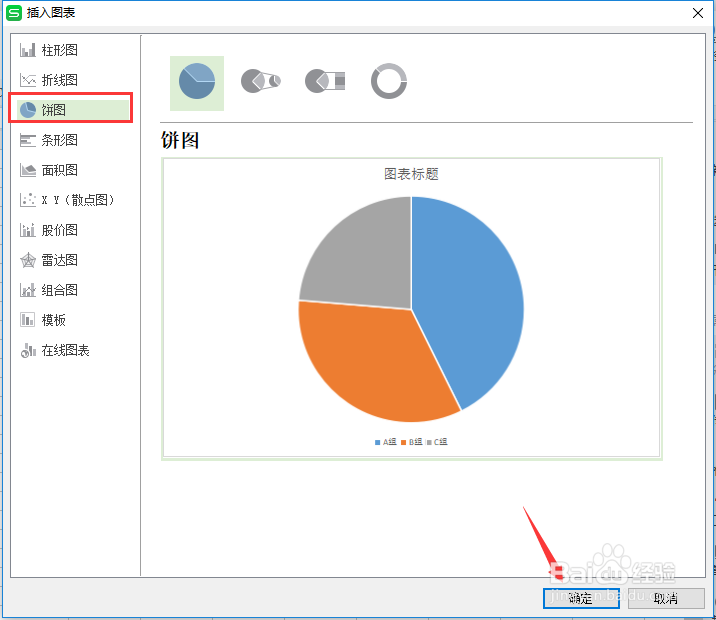 4/4
4/4然后你就能在Excel数据表格中看到我们插入的图表啦,然后点击“图表工具”,然后选择“第三个”图表类型就可以啦。
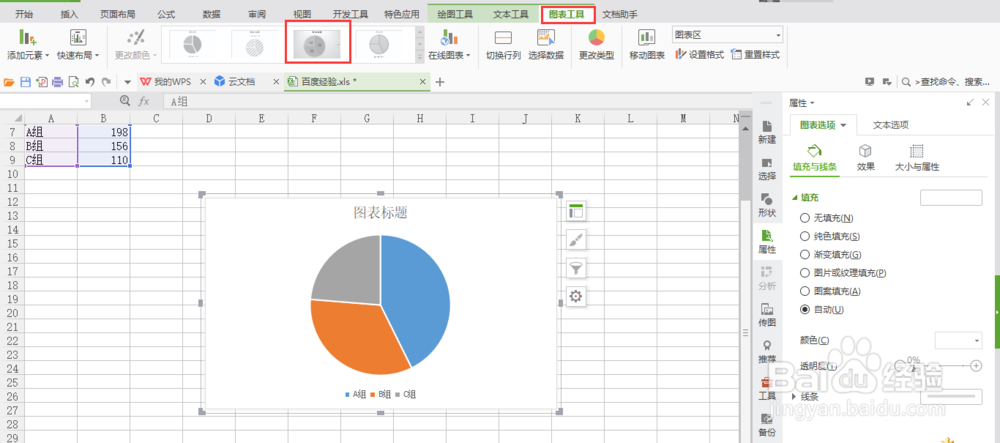
 总结1/1
总结1/1Excel制作突出数据的扇形饼状图表:
1.打开Excel数据表格
2.选中数据
3.点击“插入”
4.选择“图标类型”
5.选择“饼图”插入
6.点击“图表工具”
7.选择“第三个类型”即可
注意事项先在图表中插入一个饼图
在图表工具中设置数据突出即可
版权声明:
1、本文系转载,版权归原作者所有,旨在传递信息,不代表看本站的观点和立场。
2、本站仅提供信息发布平台,不承担相关法律责任。
3、若侵犯您的版权或隐私,请联系本站管理员删除。
4、文章链接:http://www.1haoku.cn/art_620743.html
上一篇:黎明觉醒如何给好友送玫瑰花
下一篇:学生学习差的原因分析
 订阅
订阅